Τι μπορούμε να κάνουμε όταν δεν υποστηρίζεται ο κωδικοποιητής ήχου: 4 τρόποι για να διορθώσουμε το πρόβλημα
Κωδικοποιητής ήχου Δεν υποστηρίζεται Εμφανίζεται μια ειδοποίηση όταν προσπαθώ να παρακολουθήσω μια ταινία που έχω κατεβάσει με μία συσκευή αναπαραγωγής.
Αν είναι η πρώτη φορά που το αντιμετωπίζετε, μπορεί να νιώθετε συγκλονισμένοι. Οι συνήθεις λόγοι θα μπορούσαν να είναι η ασυμβατότητα ήχου, μια παλιά συσκευή αναπαραγωγής, κατεστραμμένα αρχεία κ.λπ.
Σε αυτό το άρθρο, θα σας ταξιδέψουμε για να εξερευνήσετε τους παράγοντες που το προκαλούν και θα σας προσφέρουμε 4 από τις πιο γρήγορες λύσεις. Όλα όσα αναφέρονται εδώ έχουν σχεδιαστεί για να σας βοηθήσουν να ξεπεράσετε αυτό το εμπόδιο και να απολαύσετε μια ομαλή εμπειρία ακρόασης.
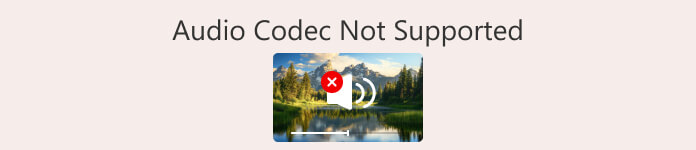
Μέρος 1. Πιθανοί λόγοι για τους οποίους δεν υποστηρίζεται ο κωδικοποιητής ήχου
Υπάρχουν πολλοί συνηθισμένοι κωδικοποιητές ήχου διαθέσιμοι σήμερα. Κάθε ένας από αυτούς μπορεί να αντιστοιχεί σε διαφορετικό μη υποστηριζόμενο λόγο. Επομένως, θα ξεκινήσουμε παρουσιάζοντάς τους σε εσάς σε έναν πίνακα. Μπορείτε να τους εντοπίσετε γρήγορα ανάλογα με τον τύπο του αρχείου ήχου σας.
| Κωδικοποιητής ήχου | Πιθανοί λόγοι |
| AAC | Δεν υποστηρίζεται από παλαιότερες συσκευές ή παρωχημένο λογισμικό |
| AC3 | Μπορεί να απαιτεί άδεια χρήσης. Δεν την υποστηρίζουν όλα τα δωρεάν προγράμματα αναπαραγωγής. |
| DTS | Συχνά δεν υποστηρίζεται σε κινητές συσκευές ή σε βασικές συσκευές αναπαραγωγής πολυμέσων |
| MP3 | Ορισμένα παλαιότερα συστήματα ή παίκτες με περιορισμό περιοχής ενδέχεται να αντιμετωπίζουν προβλήματα |
| FLAC | Δεν υποστηρίζεται από προγράμματα περιήγησης ή από ορισμένα ενσωματωμένα προγράμματα αναπαραγωγής πολυμέσων για κινητά |
| ALAC | Συνήθως δεν υποστηρίζεται εκτός του οικοσυστήματος της Apple, εκτός εάν προστεθούν κωδικοποιητές |
| EAC3 | Ενδέχεται να μην λειτουργεί σε συσκευές που δεν διαθέτουν πιστοποίηση Dolby |
| Εργο | Περιορισμένη υποστήριξη σε παλαιότερες συσκευές ή συσκευές αναπαραγωγής που δεν έχουν ενημερωθεί σύμφωνα με τα σύγχρονα πρότυπα |
Τώρα, ας δούμε τους πιθανούς λόγους για τους οποίους δεν υποστηρίζεται ο κωδικοποιητής ήχου:
• Η μορφή του αρχείου ήχου σας δεν είναι συμβατή με τη συσκευή αναπαραγωγής που χρησιμοποιείτε.
Ορισμένες συσκευές υποστηρίζουν MP3 ή AAC, αλλά όχι FLAC ή OGG.
• Λείπουν τα απαραίτητα πακέτα κωδικοποιητών.
Η συσκευή ή το σύστημά σας ενδέχεται να μην διαθέτει τους απαραίτητους κωδικοποιητές για την αποκωδικοποίηση των αρχείων ήχου σας.
• Η συσκευή αναπαραγωγής που χρησιμοποιείτε δεν είναι συμβατή με τον κωδικοποιητή ήχου.
Πολλές συσκευές αναπαραγωγής έχουν περιορισμένη συμβατότητα. Δεν μπορούν να αποκωδικοποιήσουν αρχεία ήχου εκτός του εύρους υποστήριξής τους.
• Το αρχείο ήχου είναι κατεστραμμένο.
Ο ήχος σας ενδέχεται να έχει καταστραφεί κατά την εξαγωγή ή τη μεταφορά. Σε αυτήν την περίπτωση, καμία συσκευή ή συσκευή αναπαραγωγής δεν θα μπορεί να τον ανοίξει σωστά.
Τώρα που έχετε κατανοήσει καλά γιατί δεν υποστηρίζεται ο κωδικοποιητής ήχου, το επόμενο βήμα είναι να εφαρμόσετε τις λύσεις.
Μέρος 2. Πώς να διορθώσετε το σφάλμα "Ο κωδικοποιητής ήχου δεν υποστηρίζεται"
Μέθοδος 1. Μετατροπή αρχείων ήχου σε συμβατές μορφές
Αν διαπιστώσετε ότι η συσκευή αναπαραγωγής που χρησιμοποιείτε δεν υποστηρίζει την τρέχουσα μορφή των αρχείων ήχου σας, η πιο απλή λύση είναι να μετατρέψετε τη μορφή των αρχείων ήχου σας σε μια πιο συμβατή μορφή, όπως π.χ. FVC Video Converter Ultimate, ο πιο επαγγελματικός μετατροπέας μορφής που διατίθεται, ο οποίος υποστηρίζει περισσότερες από 1.000 μορφές και σας επιτρέπει να επιλέξετε ελεύθερα το αρχείο εξόδου. Αυτός ο πιο επαγγελματικός μετατροπέας μορφής υποστηρίζει περισσότερες από 1000 μορφές και σας επιτρέπει να επιλέξετε ελεύθερα την ποιότητα του αρχείου εξόδου. Σε αυτήν την πλατφόρμα, θα βρείτε επίσης τα πιο ολοκληρωμένα εργαλεία επεξεργασίας ήχου, όπως εργαλεία περικοπής, ρυθμιστές έντασης ήχου, αφαίρεσης θορύβου και πολλά άλλα.
Το FVC Video Converter Ultimate μετατρέπει έως και 30 φορές πιο γρήγορα και υποστηρίζει επίσης λειτουργίες μαζικής μετατροπής. Χρησιμοποιώντας το, η διαδικασία μετατροπής θα είναι ταχύτερη και ευκολότερη.
ΔΩΡΕΑΝ ΛήψηΓια Windows 7 ή νεότερη έκδοσηΑσφαλής λήψη
ΔΩΡΕΑΝ ΛήψηΓια MacOS 10.7 ή μεταγενέστερη έκδοσηΑσφαλής λήψη
Δείτε πώς μπορείτε να διορθώσετε έναν κωδικοποιητή ήχου που δεν υποστηρίζεται από τη μετατροπή της μορφής ήχου.
Βήμα 1. Κατεβάστε και εγκαταστήστε το FVC Video Converter Ultimate στον υπολογιστή σας. Εκκινήστε το. Κάντε κλικ στο Πρόσθεσε αρχεία για να ανεβάσετε τον ήχο που θέλετε να μετατρέψετε.

Βήμα 2. Πλοηγηθείτε στο Μετατροπή όλων σε. Αναπτύξτε το μενού και επιλέξτε Ήχος > MP3.

Βήμα 3. Τέλος, κάντε κλικ Μετατροπή όλων για να ξεκινήσει η διαδικασία μετασχηματισμού.

Μέθοδος 2. Λήψη του πακέτου κωδικοποιητή που λείπει
Δεν είναι δυνατή η αναπαραγωγή κωδικοποιητή ήχου. Δεν υποστηρίζεται ο κωδικοποιητής ήχου; Εάν η τρέχουσα συσκευή σας δεν διαθέτει τους απαραίτητους κωδικοποιητές για πρόσβαση σε αρχεία ήχου, μπορείτε επιπλέον να εγκαταστήσετε αυτόν που λείπει. Στη συνέχεια, προσπαθήστε να αναπαράγετε ξανά τον ήχο και όλα θα είναι καλά.
Αυτή η ενότητα θα σας δείξει πώς να εγκαταστήσετε το πακέτο κωδικοποιητή που λείπει, χρησιμοποιώντας το Windows Media Player ως παράδειγμα.
Βήμα 1Ανοίξτε το Windows Media Player στον υπολογιστή σας.
Βήμα 2. Επιλέγω Εργαλεία > Επιλογές.
Βήμα 3Όταν ανοίξει το παράθυρο Επιλογές, μεταβείτε στην καρτέλα Αναπαραγωγή. Ελέγξτε Μία φορά την ημέρα ή Μία φορά την εβδομάδα σύμφωνα με το Αυτόματες ενημερώσεις Ενότητα.
Βήμα 4. Κάντε κλικ Εντάξει για να κρατήσει την αλλαγή.
Βήμα 5Τώρα, δοκιμάστε να αναπαράγετε ξανά το αρχείο ήχου που μόλις αναπαράγατε. Εάν η συσκευή σας δεν έχει εγκατεστημένο τον απαιτούμενο κωδικοποιητή, το Windows Media Player θα σας ζητήσει να τον αποκτήσετε.
Μόλις ολοκληρωθεί η εγκατάσταση, το αρχείο ήχου σας μπορεί να αναπαραχθεί κανονικά.
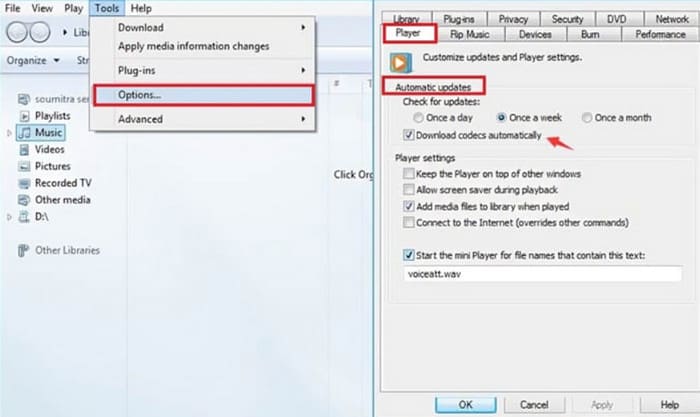
Μέθοδος 3. Χρησιμοποιήστε μια συσκευή αναπαραγωγής με ευρύτερη συμβατότητα
Εάν η συσκευή αναπαραγωγής πολυμέσων που χρησιμοποιείτε αυτήν τη στιγμή δεν είναι συμβατή με τα αρχεία ήχου σας, ίσως θελήσετε να μεταβείτε σε μια με ευρύτερη προσαρμοστικότητα. Πολλές συσκευές αναπαραγωγής στην αγορά είναι συμβατές με σχεδόν όλους τους συνήθως χρησιμοποιούμενους κωδικοποιητές βίντεο ή ήχου, χωρίς να απαιτείται η εγκατάσταση πρόσθετων προσθηκών.
VLC Media Player, και οι καλύτερες εναλλακτικές του, , 5K Player και KMPlayer, είναι καλοί εκπρόσωποι τέτοιων προϊόντων. Το VLC Media Player είναι ακόμη εντελώς δωρεάν και μπορεί επίσης να εκτελέσει μερικές απλές εργασίες μετατροπής μορφής.

Μέθοδος 4. Επιδιόρθωση κατεστραμμένου αρχείου ήχου
Έλεγξα και διαπίστωσα ότι δεν υπάρχει πρόβλημα ασυμβατότητας μορφής ή κωδικοποιητή με τα αρχεία ήχου στο βίντεό μου. Σε αυτό το σημείο, τι σημαίνει η φράση "δεν υποστηρίζεται ο κωδικοποιητής ήχου";
Σε αυτό το σημείο, θα πρέπει να ελέγξετε αν το αρχείο ήχου έχει καταστραφεί ή έχει ελλιπή δεδομένα. Διακοπές στις μεταφορές, ακατάλληλη αποθήκευση κ.λπ. μπορούν να προκαλέσουν αυτό. Αλλά μην ανησυχείτε, σας καλύπτουμε. Το πιο προηγμένο εργαλείο επιδιόρθωσης ήχου και βίντεο - Επισκευή βίντεο FVC.
Το FVC Video Repair μπορεί να επιδιορθώσει κατεστραμμένο βίντεο και ήχο λόγω δυσλειτουργιών της συσκευής, κρασιών συστήματος, επιθέσεων από ιούς και άλλων. Η αντιμετώπιση μη υποστηριζόμενων κωδικοποιητών ήχου δεν αποτελεί πρόβλημα για αυτό. Το ποσοστό επιτυχίας και η αποτελεσματικότητα της επιδιόρθωσης είναι κορυφαία και σας επιτρέπεται να κάνετε προεπισκόπηση της επιδιόρθωσης για να ελέγξετε αν το πρόβλημα έχει λυθεί πριν την επίσημη εξαγωγή της επιδιόρθωσης.
ΔΩΡΕΑΝ ΛήψηΓια Windows 7 ή νεότερη έκδοσηΑσφαλής λήψη
ΔΩΡΕΑΝ ΛήψηΓια MacOS 10.7 ή μεταγενέστερη έκδοσηΑσφαλής λήψη
Δείτε πώς μπορείτε να διορθώσετε ένα κατεστραμμένο αρχείο με το FVC Video Repair.
Βήμα 1Αποκτήστε το FVC Video Repair στη συσκευή σας. Ανοίξτε το και κάντε κλικ στο κόκκινο κουμπί + για να ανεβάσετε το κατεστραμμένο αρχείο σας. Στη συνέχεια, κάντε κλικ στο μωβ κουμπί + για να προσθέσετε το δείγμα αρχείου.
Είναι σημαντικό να σημειωθεί ότι το αρχείο δείγματος πρέπει να έχει την ίδια μορφή με το κατεστραμμένο αρχείο και, ιδανικά, θα πρέπει να προέρχεται από την ίδια συσκευή ή πλατφόρμα.

Βήμα 2Αφού φορτώσετε τα δύο αρχεία, κάντε κλικ στο Επισκευή.

Βήμα 3Όταν ολοκληρωθεί η διαδικασία επιδιόρθωσης, κάντε κλικ στο Προεπισκόπηση για να ελέγξετε το αποτέλεσμα. Εάν είναι εντάξει, κάντε κλικ στο Σώσει.

Εάν αντιμετωπίζετε προβλήματα με τον ήχο και το βίντεο που δεν είναι συγχρονισμένα, μπορείτε επίσης να τα αναθέσετε στην FVC Video Repair. Μπορεί διόρθωση καθυστερήσεων ήχου ή σφάλματα που είναι πολύ γρήγορα.
Μέρος 3. Συχνές ερωτήσεις σχετικά με το αν ο κωδικοποιητής ήχου δεν υποστηρίζεται
Πώς να διορθώσετε τους κωδικοποιητές ήχου που δεν υποστηρίζονται σε τηλέφωνα Samsung;
Μπορείτε να ξεκινήσετε ελέγχοντας αν η μορφή αρχείου είναι συμβατή με το τηλέφωνο Samsung ή τη συσκευή αναπαραγωγής που χρησιμοποιείτε. Στη συνέχεια, ελέγξτε αν ο κωδικοποιητής είναι προσαρμοσμένος. Εάν όχι, συνιστάται η χρήση ενός επαγγελματικού μετατροπέα για την επεξεργασία των αρχείων ήχου. Εάν ο ίδιος ο ήχος είναι ελαττωματικός, πρέπει πρώτα να τον διορθώσετε.
Πώς μπορώ να βρω τον κωδικοποιητή ήχου μου;
Μπορείτε να ανοίξετε το αρχείο σε μια συσκευή αναπαραγωγής πολυμέσων και να ελέγξετε τις ιδιότητές του. Στην ενότητα Ιδιότητες, συνήθως υπάρχει μια επιλογή για λεπτομερείς πληροφορίες. Εκεί μπορείτε να βρείτε πληροφορίες σχετικά με τον κωδικοποιητή ήχου.
Ποιος κωδικοποιητής ήχου είναι ο καλύτερος για Android;
Το AAC είναι ίσως ο καλύτερος κωδικοποιητής ήχου σε συσκευές Android. Βρίσκει μια πολύ καλή ισορροπία μεταξύ της ποιότητας ήχου και του μεγέθους του αρχείου. Αυτό καθιστά το AAC ιδανικό για χρήση σε streaming και αναπαραγωγή από κινητά. Αν ψάχνετε για ποιότητα ήχου χωρίς απώλειες, δοκιμάστε το FLAC.
συμπέρασμα
Δεν υποστηρίζεται ο κωδικοποιητής ήχου Δεν αποτελεί μεγάλο πρόβλημα επίλυσης μόλις εντοπίσετε την αιτία. Μπορείτε να δοκιμάσετε να μετατρέψετε τον ήχο σε μια πιο δημοφιλή μορφή με το FVC Video Converter Ultimate ή να εγκαταστήσετε τους απαραίτητους κωδικοποιητές στη συσκευή σας. Εάν η συσκευή αναπαραγωγής δεν είναι συμβατή με το τρέχον αρχείο, μπορείτε κάλλιστα να την αλλάξετε οριστικά. Εάν διαπιστώσετε ότι το αρχείο ήχου είναι κατεστραμμένο, μπορείτε επίσης να δοκιμάσετε το προτεινόμενο εργαλείο επιδιόρθωσης για να το αντιμετωπίσετε.
Μην αφήνετε τα προβλήματα αναπαραγωγής βίντεο να μειώνουν την εμπειρία παρακολούθησης βίντεο. Διορθώστε τα τώρα!



 Video Converter Ultimate
Video Converter Ultimate Εγγραφή οθόνης
Εγγραφή οθόνης



